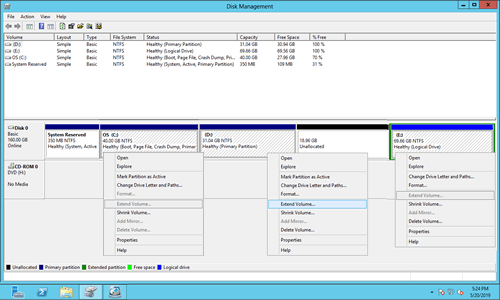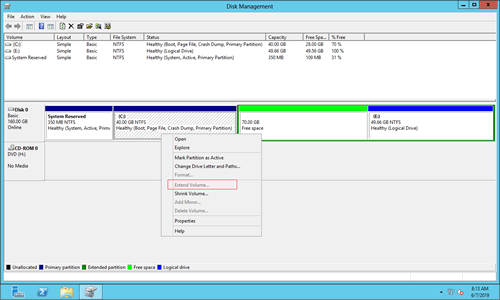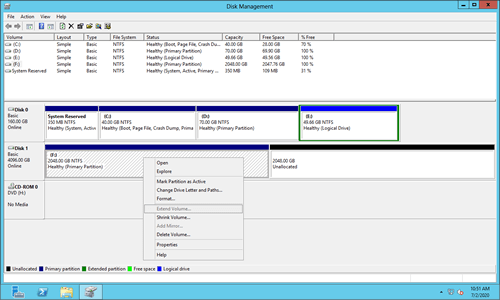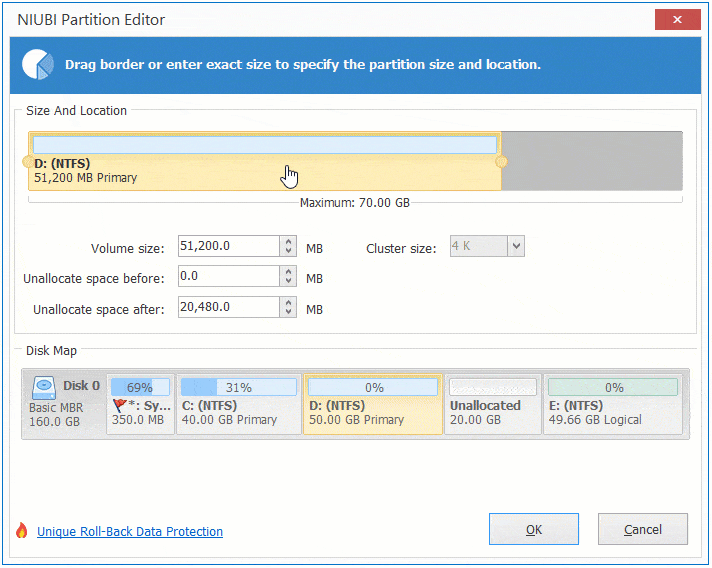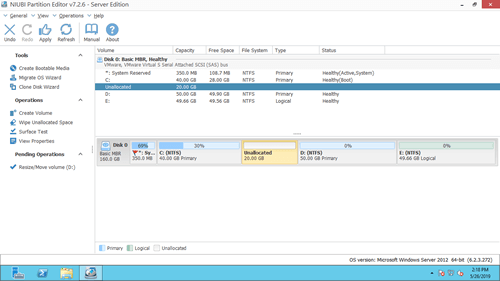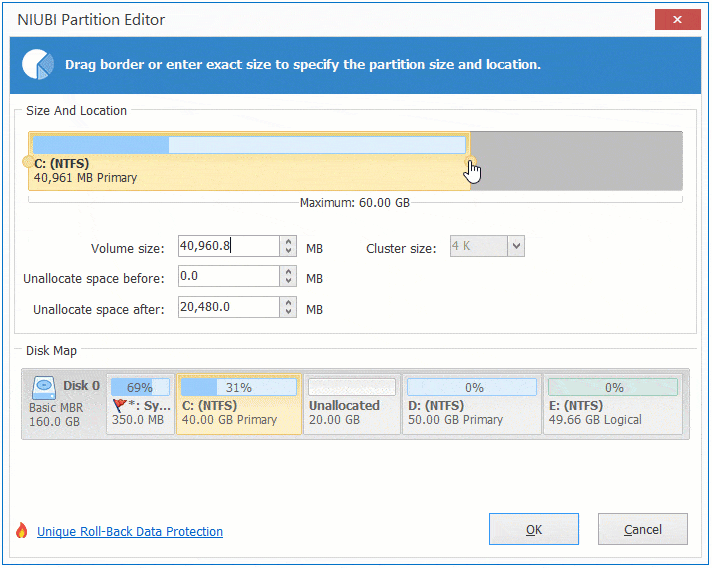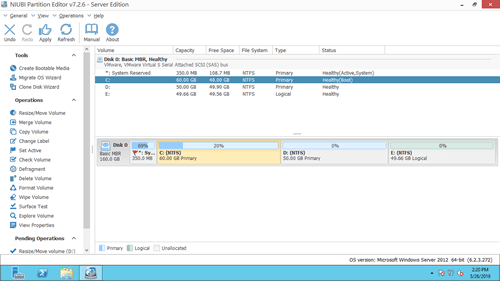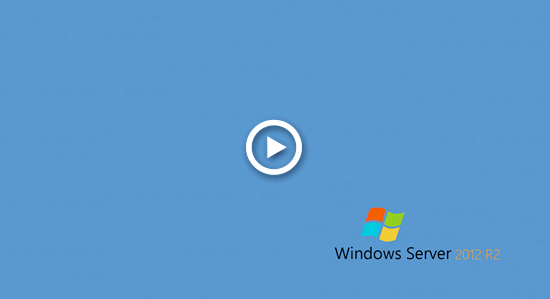Dieser Artikel erklärt, warum Sie das Volume in Windows Server 2012 R2 mit der Datenträgerverwaltung oder dem Diskpart-Befehl nicht erweitern können und wie Sie dieses Problem einfach beheben können.

1. Warum das Volume in Server 2012 mit dem Diskpart-Befehl nicht erweitert werden kann
Viele Serveradministratoren verwenden gerne Befehlszeilen-Tools. Um eine Partition in Windows Server 2012 zu erweitern, ist Diskpart eine der Optionen, ein natives Tool, das seit Windows XP integriert ist. Es funktioniert jedoch nur unter eingeschränkten Bedingungen. Viele Leute erhalten Fehler beim Erweitern der Partition mit diesem nativen Tool, wie zum Beispiel:
- „Das Volume kann nicht erweitert werden, da das Dateisystem dies nicht unterstützt.“
- „Auf den angegebenen Datenträgern ist nicht genügend freier Speicherplatz vorhanden, um das Volume zu erweitern.“
- „Die Größe der Erweiterung ist geringer als das Minimum.“
Drücken Sie Windows und R gleichzeitig auf der Tastatur, geben Sie diskpart ein und drücken Sie „Enter“, geben Sie help extend in die Eingabeaufforderung ein und drücken Sie erneut Enter. Dann sehen Sie die Gründe, warum Diskpart das Volume in Server 2012 R2 nicht erweitern kann.

Kurz gesagt:
- Um eine Partition auf einem Basisdatenträger zu erweitern, muss auf der rechten Seite und auf demselben Datenträger angrenzender nicht zugewiesener Speicherplatz vorhanden sein.
- Nur Partitionen, die mit NTFS oder ohne Dateisystem (RAW) formatiert sind, können erweitert werden.
Mit anderen Worten, Diskpart kann eine NTFS-Partition nur erweitern, indem das rechts angrenzende Volume gelöscht wird.
2. Warum die Partition auf Server 2012 über die Datenträgerverwaltung nicht erweitert werden kann
Genau wie Diskpart kann die Datenträgerverwaltung von Server 2012 eine Partition nicht durch Verkleinern einer anderen erweitern; auch FAT32-Partitionen können nicht verkleinert oder erweitert werden.
Nicht zugewiesener Speicherplatz kann beim Verkleinern einer Partition mit Diskpart oder der Datenträgerverwaltung nur auf der rechten Seite erstellt werden. Dieser Speicherplatz kann mit diesen nativen Tools nicht auf das nicht angrenzende Laufwerk C: oder die rechts angrenzende Partition E erweitert werden.
Wie im Screenshot gezeigt, ist Volume erweitern ausgegraut für Laufwerk C und E nach dem Verkleinern von D.
Es gibt zwei zusätzliche Gründe, warum die Datenträgerverwaltung die Partition auf einem MBR-Datenträger in Windows 2012 Server nicht erweitern kann.
① Nicht zugewiesener Speicherplatz, der von einer primären Partition gelöscht wurde, kann nicht auf logische Laufwerke erweitert werden. Freier Speicherplatz, der von einem logischen Laufwerk gelöscht wurde, kann nicht auf eine primäre Partition erweitert werden.
Auf einem MBR-Datenträger gibt es maximal 4 Einträge im Master Boot Record-Sektor, sodass Sie maximal 4 primäre Partitionen oder 3 primäre Partitionen plus eine erweiterte Partition erstellen können. Weitere Partitionen können nur als logische Partitionen in der erweiterten Partition erstellt werden.
Wie im Screenshot gezeigt, wird der Speicherplatz des logischen Laufwerks D nach dem Löschen in freien Speicherplatz umgewandelt. Dieser freie Speicherplatz ist immer noch Teil der erweiterten Partition. Wenn Sie mit der rechten Maustaste auf Laufwerk C klicken, ist „Volume erweitern“ weiterhin deaktiviert.
② Sie können mit der Datenträgerverwaltung von Windows Server 2012 keine Partition über 2 TB hinaus erweitern.
Wie Sie auf meinem Testserver sehen, ist Laufwerk F: NTFS und es gibt rechts angrenzenden nicht zugewiesenen Speicherplatz, aber „Volume erweitern“ ist ebenfalls deaktiviert.
Dies liegt daran, dass die maximale Partitionsgröße auf einem MBR-Datenträger 2 TB beträgt. Wenn Sie einen 4-TB-Datenträger als MBR initialisiert haben, können nur 2 TB Speicherplatz verwendet werden. Der verbleibende 2-TB-Speicherplatz wird als nicht zugewiesen angezeigt und kann mit der Datenträgerverwaltung nicht zum Erstellen eines neuen Volumes oder zum Erweitern eines anderen verwendet werden.
3. Was tun, wenn das Volume unter Windows Server 2012 nicht erweitert werden kann
In den meisten Fällen liegt der Grund, warum das Volume in der Datenträgerverwaltung von Server 2012 nicht erweitert werden kann, darin, dass der nicht zugewiesene Speicherplatz nicht angrenzend ist. Um dieses Problem zu beheben, müssen Sie Partition D nach rechts verschieben und den nicht zugewiesenen Speicherplatz an Laufwerk C angrenzend machen.
Was tun, wenn Sie Volume C unter Windows Server 2012 R2 nach dem Verkleinern von D oder E nicht erweitern können:
Schritt 1: Herunterladen NIUBI Partition Editor, klicken Sie mit der rechten Maustaste auf die angrenzende Partition D (E: auf einigen Servern) und wählen Sie „Größe ändern/Verschieben“, ziehen Sie die Mitte dieser Partition im Popup-Fenster nach rechts:
Schritt 2: Klicken Sie erneut mit der rechten Maustaste auf Laufwerk C: und wählen Sie „Größe ändern/Verschieben“, ziehen Sie den rechten Rand im Popup-Fenster nach rechts.
Schritt 3: Klicken Sie oben links auf „Übernehmen“, um die Änderungen zu übernehmen.
Wenn Sie Laufwerk D bereits verkleinert haben und Volume E mit der Datenträgerverwaltung von Server 2012 nicht erweitern können oder wenn Sie eine FAT32-Partition nicht erweitern können, befolgen Sie die Schritte im Video, um die Partitionsgröße mit NIUBI zu ändern:
Wenn Sie die Partition in der Datenträgerverwaltung von Windows Server 2012 nicht über 2 TB hinaus erweitern können, befolgen Sie die Schritte im Video, um den MBR-Datenträger in GPT zu konvertieren und dann die Partition mit nicht zugewiesenem Speicherplatz zu erweitern:
Neben der Behebung des Problems, dass Volumes unter Windows Server 2012/2016/2019/2022/2008/2003 nicht erweitert werden können, hilft Ihnen NIUBI Partition Editor auch beim Zusammenführen, Kopieren, Konvertieren, Defragmentieren, Bereinigen, Ausblenden und Scannen von Partitionen und vielem mehr. Besser als andere Tools verfügt es über einzigartige 1-Sekunden-Rollback-, Virtueller Modus-, Jederzeit abbrechbar- und Klonen-ohne-Neustart-Technologien zum Schutz Ihres Systems und Ihrer Daten.